工具/原料:
系统版本:windows10系统
品牌型号:联想thinkpad14
软件版本:下载火(xiazaihuo.com)数据恢复软件1.1&u盘
方法/步骤:
方法一:从具有先前版本的U盘中恢复删除文件
1、将U盘连接到电脑,打开此电脑并找到U盘。鼠标右键单击U盘或删除文件的文件夹并选择属性进入。
2、点击“以前的版本”选项卡并查看可用恢复选项的列表。选择以前的版本,然后单击“还原”。

注意事项:在使用此功能之前需要启用文件历史记录。依次打开控制面板 > 系统和安全 > 文件历史记录 > 还原个人文件。如果启用该功能,那就可以在此处看到文件副本;否则,会收到提示未找到文件历史记录,不能使用该方法。
方法二:使用命令提示符从U盘恢复删除的文件
其实该方法不是从U盘恢复删除的文件,而是用于检查U盘上是否有错误。具体如下:
1、将U盘连接到电脑,单击搜索栏并在搜索框中键入CMD,右键单击命令提示符时选择以管理员身份运行。

2、依次输入以下命令:输入chkdsk G: /f并按回车。(字母G为U盘的驱动器号,根据具体情况修改。)此命令可以修复损坏或无法召唤的U盘。
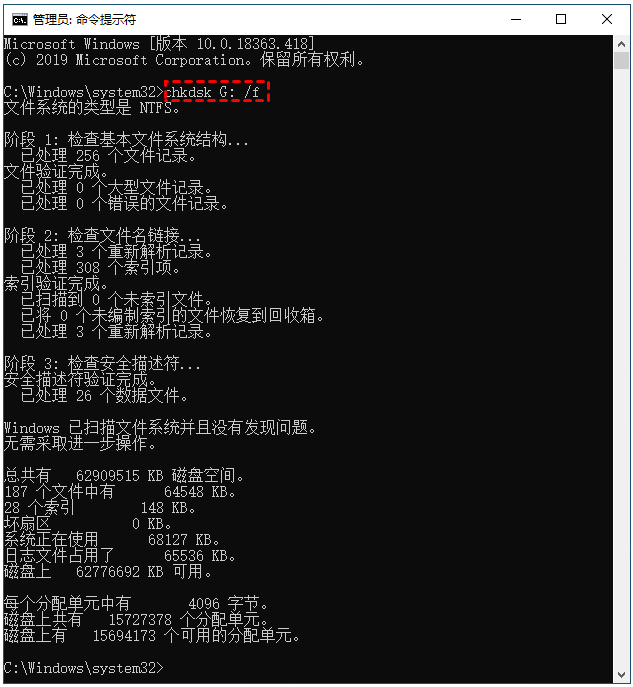
3、输入attrib -h -r -s /s /d G:*.* 并按回车。(字母G为U盘的驱动器号,根据具体情况修改。)该命令用于清除属性文件和显示隐藏文件。
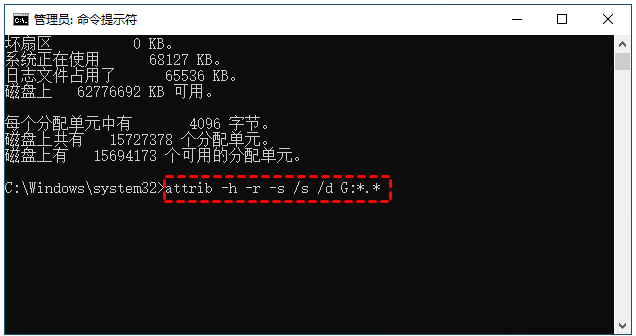
方法三:借助专业的第三方工具恢复u盘数据
该方法是利用下载火(xiazaihuo.com)数据恢复软件从U盘恢复删除的文件,因为你可能不小心删除了分区或分区可能出现错误并导致文件丢失等,都可以通过下载火(xiazaihuo.com)工具的强大的功能恢复分区以找回文件。具体如下:
1、首先插入u盘进电脑,打开下载火(xiazaihuo.com)数据恢复软件,选择好类型之后直接点击开始扫描文件,这里小编选的是“u盘/内存卡恢复”。
U大师一键重装系统官方版具体介绍
U大师一键重装系统官方版具体介绍。因为现在许多人对于一键重装系统要求还是很低的。所以市面上一键重装系统软件也较多。如果大家对于U大师一键重装系统感兴趣的话,可以参考以下的具体介绍。

2、接下来选择我们要扫描的u盘分区位置。

3、等待数据扫描完成后,选择自己需要恢复的文件类型,选择好之后点击立即恢复,将对这些数据进行恢复的操作。

4、经过一段时间之后就能把选择的全部文件恢复完毕了,点击确定即可。

拓展资料:更多u盘数据恢复的相关内容
u盘数据恢复软件有哪些
u盘数据恢复软件使用方法
金士顿u盘数据恢复工具完整版如何使用
常见问题:
1、当从U盘中删除文件时会发生什么?
当U盘上的文件丢失时,它们只是变得不可见,而不是永远消失。该文件仍留在U盘上并标记为不可用。因此,使用USB恢复软件,可以恢复尚未被覆盖的已删除文件。
2、能从坏掉的USB上获取数据吗?
这是由损坏程度决定的。我们能够使用USB数据恢复软件从轻度损坏的USB设备中恢复数据。如果损坏严重,那就需要将U盘提交给专业人士恢复。
总结:
以上便是常用的三种u盘数据恢复的方法步骤,不过方法一和方法二的使用有局限性,更多情况下,小编更建议大家采用方法三的专业软件来找回丢失的u盘数据,希望能帮到大家。
免费的u盘数据恢复软件有哪些
u盘在使用中,可能会有误删数据,u盘格式化或者出现故障等,导致重要数据丢失的情况,这时可以借助一些免费的u盘数据恢复软件尝试找回。那么免费的u盘数据恢复软件有哪些?下面就分享些好用的工具和u盘数据恢复的方法。






